Attivazione e licenza su Mac
Hai acquistato la licenza di UPDF su Mac ma non sai come attivarla? Ecco la guida per te. Qui ti mostreremo quali sono le limitazioni della versione di prova di UPDF per Mac, come acquistare UPDF, come attivare UPDF, quali sono le limitazioni dei dispositivi per una licenza e come gestire il tuo dispositivo.
Se non hai ancora UPDF su Mac, clicca il pulsante qui sotto o vai al Mac App Store per scaricarlo.
Windows • macOS • iOS • Android 100% sicuro
1. Limitazioni della Versione di Prova di UPDF per Mac
Prima di acquistare UPDF, puoi cliccare sul pulsante "Scarica Gratis" sul sito ufficiale per scaricare la versione di prova gratuita di UPDF. Per usarla, devi solo registrarti per un account. Quindi, puoi testare quasi tutte le funzionalità. Tuttavia, ci sono alcune limitazioni in questa versione:
- Filigrane: Quando salvi un file, verrà automaticamente aggiunta una filigrana nella versione gratuita.
- Converti e OCR: C'è l'opzione per convertire due volte al giorno gratuitamente. La funzione OCR può essere solo sperimentata, salvare e copiare contenuti non sono consentiti.
- Elaborazione in Lotto: C'è una limitazione di due file che possono essere gestiti in elaborazione batch.
- Strumenti di Pagina Modelli: è permesso creare un modello distintivo per filigrana, intestazione, piè di pagina e sfondo.
- UPDF Cloud: 1GB di archiviazione cloud nella versione gratuita, e il limite di dimensione per un singolo file nella versione gratuita è di 10MB per file.
2. Acquista UPDF su Mac
Se ti piace UPDF e vuoi passare alla versione pro, puoi seguire la procedura qui sotto:
- Puoi cliccare sui bottoni "Prezzi" o "Acquista Ora" dal sito ufficiale o tramite questo link. Ora, puoi vedere diversi piani. Puoi passare da individui, imprese e istruzione a seconda delle tue esigenze. Qui, prendiamo i piani individuali come esempio, puoi eseguire l'upgrade a UPDF Pro solo, se non hai bisogno di utilizzare le funzionalità AI. Per coloro che necessitano di UPDF più AI, puoi assicurarti che l'opzione AI sia selezionata quando clicchi sul pulsante "Acquista Ora". Hai anche l'opzione di acquistare solo UPDF AI.
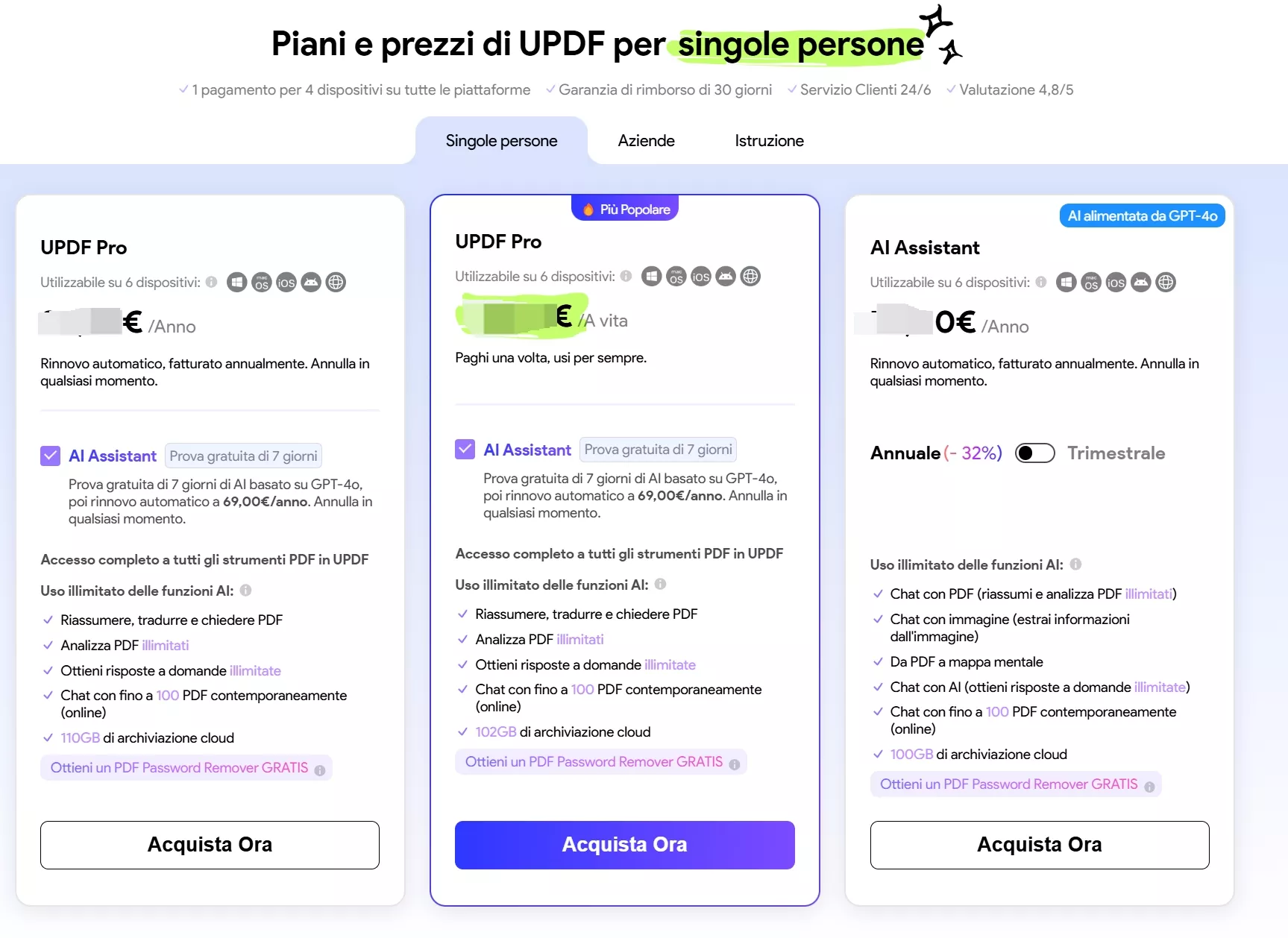
- Ora, clicca su "Acquista Ora", sarai portato a una nuova finestra, qui, puoi controllare l'importo e i prodotti che hai acquistato. Se hai un codice coupon, puoi cliccare su "Ho un coupon" e inserire il codice per applicarlo. Una volta ottenuto il prezzo finale, devi inserire l'email per eseguire il login o creare un account, quindi scegliere di effettuare il pagamento tramite Carta di Credito o PayPal, inserire le informazioni di pagamento e cliccare sul pulsante per pagare ora.
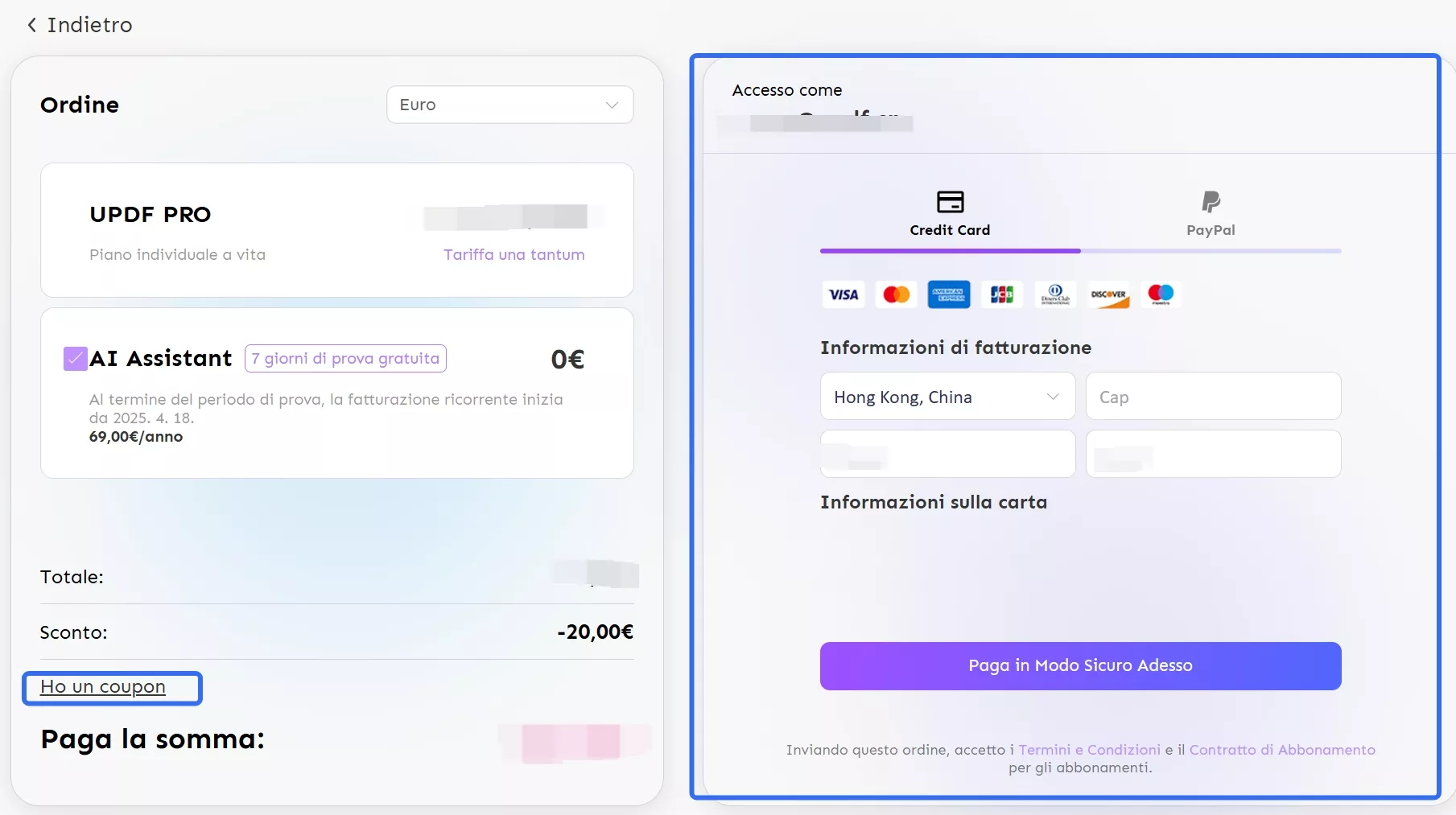
- Segui le istruzioni sullo schermo per completare l'acquisto.
- Una volta completato il processo di acquisto, riceverai un'email di conferma all'indirizzo email che hai utilizzato per creare l'account al momento dell'acquisto.
3. Come Registrare e Attivare UPDF su Mac
Segui i passaggi qui sotto per attivare UPDF registrandoti con l'email:
- Scarica ed esegui UPDF sul tuo Mac.
- Clicca sul pulsante "Accedi" in alto a destra di UPDF.
- Inserisci l'indirizzo email o accedi con Google o Apple. Assicurati di inserire l'email che hai usato per acquistare la licenza. Clicca sul pulsante "Continua".
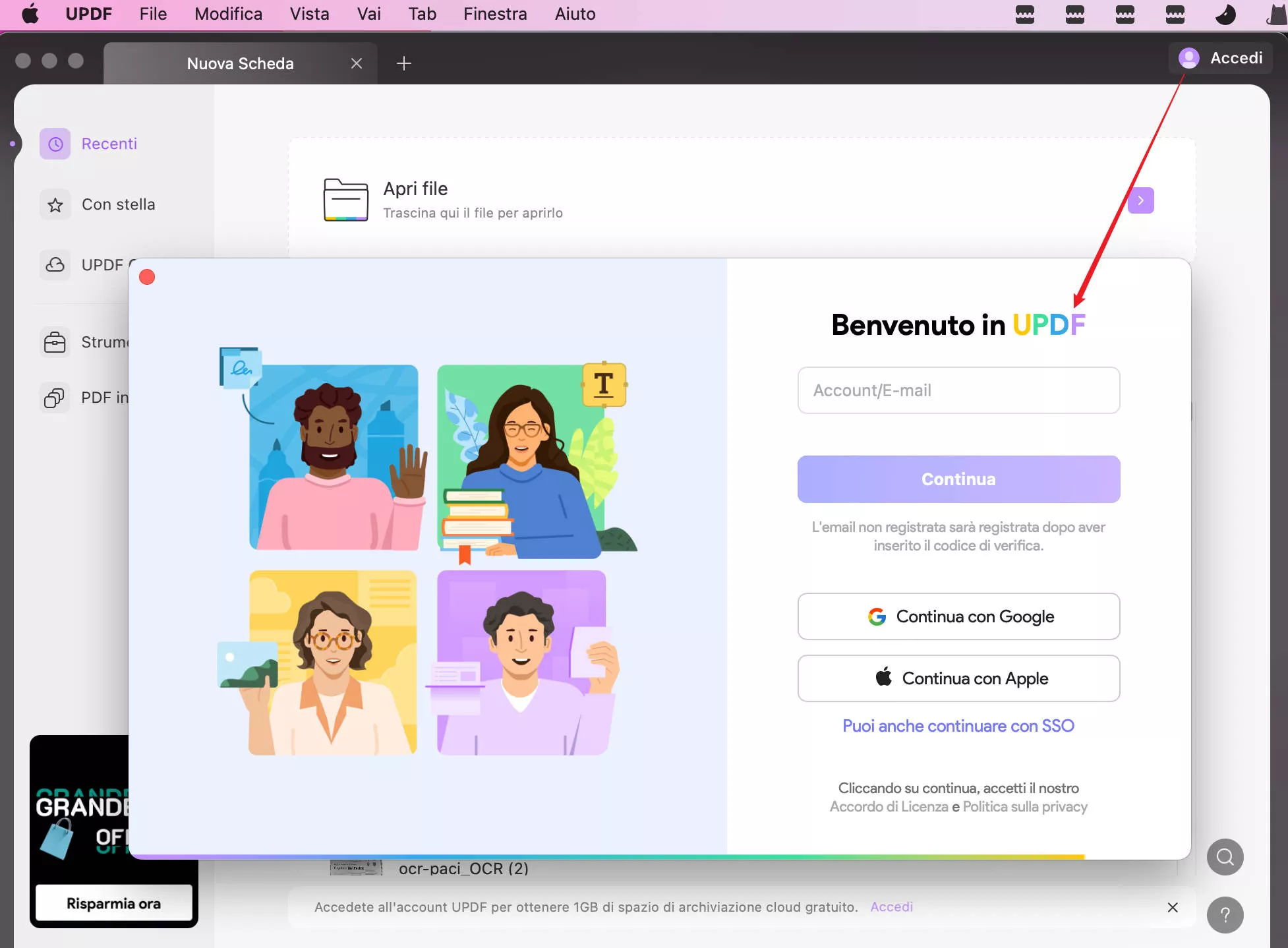
- Qui, devi inserire la password. Se non hai impostato la password prima, puoi scegliere "Accedi con codice" o selezionare "Hai dimenticato la password?" per impostare una password per l'account.
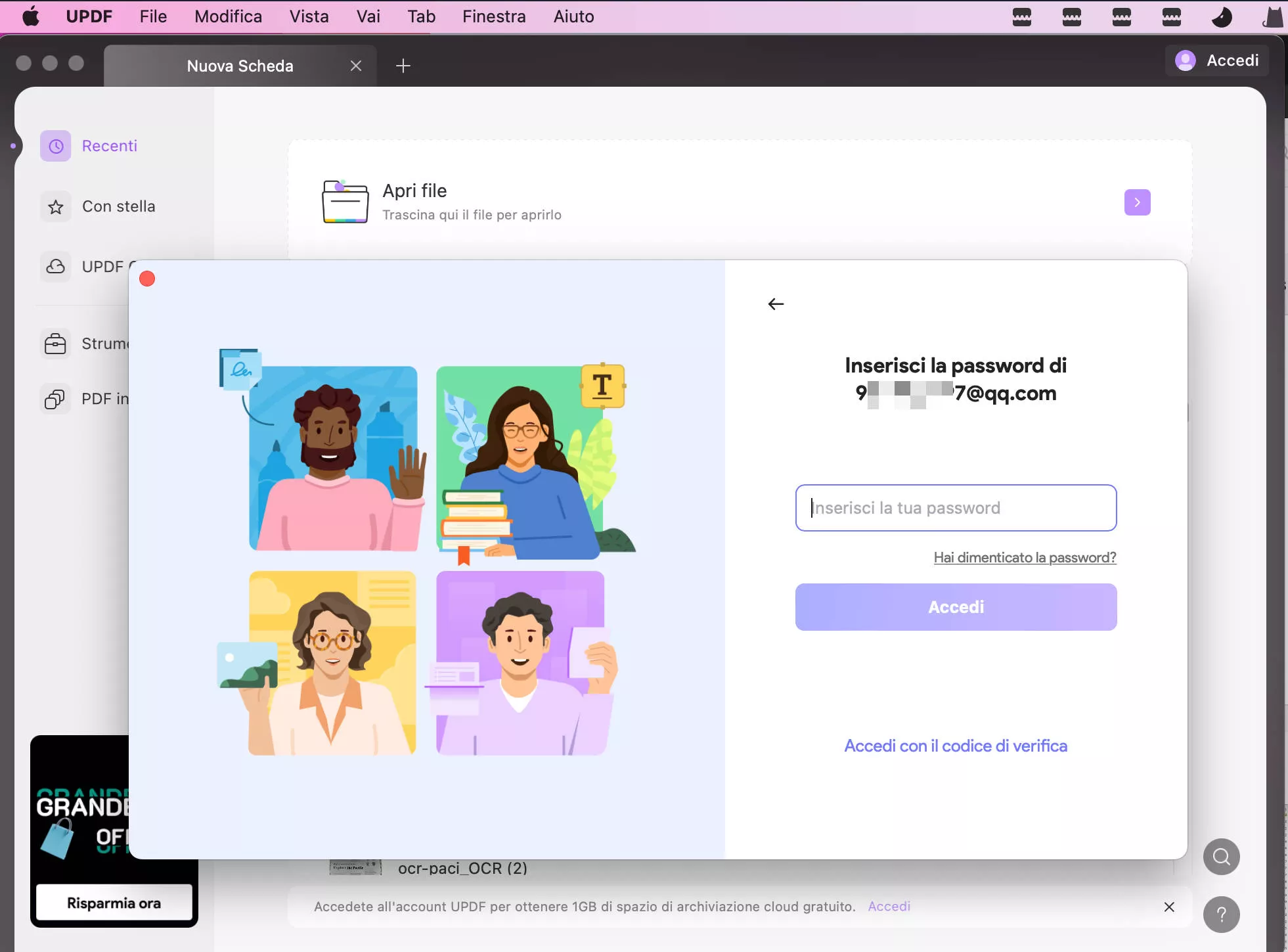
- Quando accedi, puoi cliccare sul profilo per vedere il tuo abbonamento.
4. Quanti Dispositivi Posso Usare con un Account Premium?
UPDF ti consente di utilizzare un account premium su Windows, Mac, iOS e Android.
Un account premium può essere utilizzato su 2 desktop (1 Windows + 1 Mac, o 2 Windows o 2 Mac) e 2 dispositivi mobili (1 iOS + 1 Android, o 2 iOS, o 2 Android).
5. Come Gestire i Dispositivi?
Quando i tuoi dispositivi superano le limitazioni, puoi gestire i dispositivi. Quando cerchi di accedere al quinto dispositivo, al terzo desktop o al terzo dispositivo mobile, riceverai una finestra pop-up come nell'immagine qui sotto, puoi selezionare quali dispositivi desideri mantenere. Poi, clicca su "Salva Modifiche". Ora, puoi accedere con successo al nuovo dispositivo.

Se vuoi rimuovere alcuni dispositivi quando non superi le limitazioni, puoi farlo anche.
Visita semplicemente il sito di UPDF, e clicca sull'icona "Accedi".

Una volta effettuato l'accesso, clicca di nuovo sull'icona Profilo, e clicca su "Centro Account". Ora, clicca su "Gestione Dispositivi" > "Esci" accanto al dispositivo da cui desideri uscire.
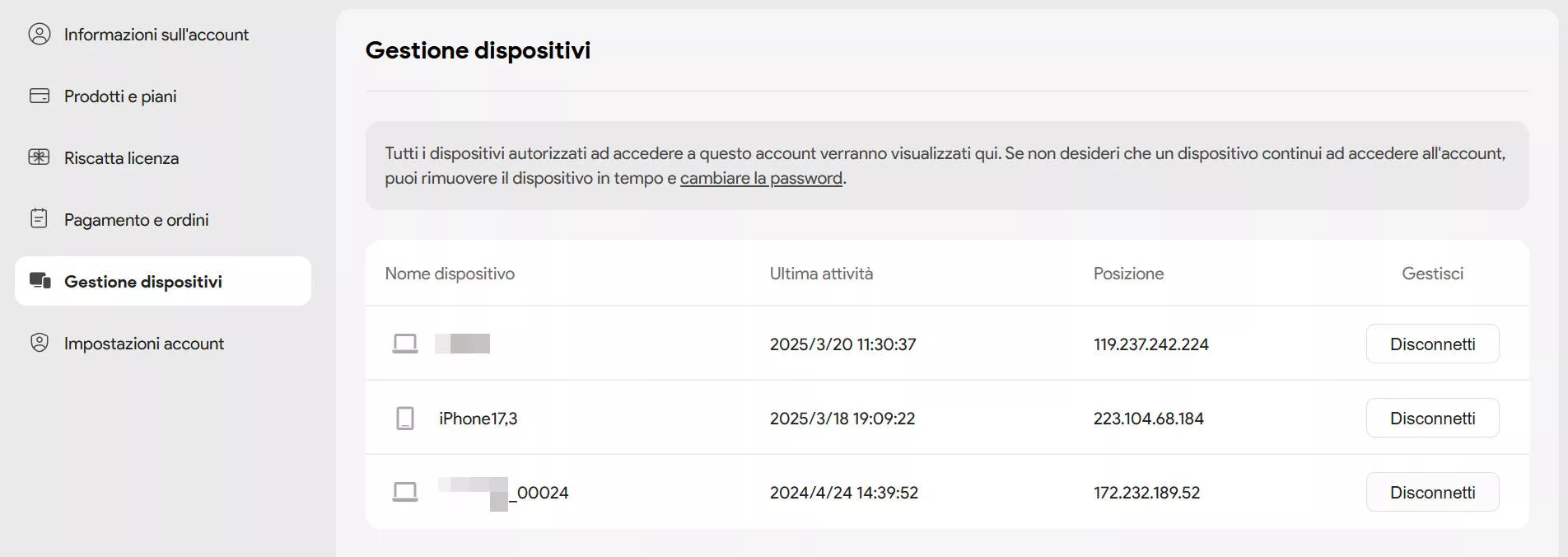
 UPDF
UPDF
 UPDF per Windows
UPDF per Windows UPDF per Mac
UPDF per Mac UPDF per iPhone/iPad
UPDF per iPhone/iPad UPDF per Android
UPDF per Android UPDF AI Online
UPDF AI Online UPDF Sign
UPDF Sign Modifica PDF
Modifica PDF Annota PDF
Annota PDF Crea PDF
Crea PDF Modulo PDF
Modulo PDF Modifica collegamenti
Modifica collegamenti Converti PDF
Converti PDF OCR
OCR PDF a Word
PDF a Word PDF a Immagine
PDF a Immagine PDF a Excel
PDF a Excel Organizza PDF
Organizza PDF Unisci PDF
Unisci PDF Dividi PDF
Dividi PDF Ritaglia PDF
Ritaglia PDF Ruota PDF
Ruota PDF Proteggi PDF
Proteggi PDF Firma PDF
Firma PDF Redige PDF
Redige PDF Sanziona PDF
Sanziona PDF Rimuovi Sicurezza
Rimuovi Sicurezza Leggi PDF
Leggi PDF UPDF Cloud
UPDF Cloud Comprimi PDF
Comprimi PDF Stampa PDF
Stampa PDF Elaborazione Batch
Elaborazione Batch Cos'è UPDF AI
Cos'è UPDF AI Revisione di UPDF AI
Revisione di UPDF AI Guida Utente per l'Intelligenza Artificiale
Guida Utente per l'Intelligenza Artificiale FAQ su UPDF AI
FAQ su UPDF AI Riassumi PDF
Riassumi PDF Traduci PDF
Traduci PDF Chat con PDF
Chat con PDF Chat con AI
Chat con AI Chat con immagine
Chat con immagine Da PDF a Mappa mentale
Da PDF a Mappa mentale Spiega PDF
Spiega PDF Ricerca Accademica
Ricerca Accademica Ricerca Paper
Ricerca Paper Correttore AI
Correttore AI Scrittore AI
Scrittore AI Assistente Compiti AI
Assistente Compiti AI Generatore Quiz AI
Generatore Quiz AI Risolutore Matematico AI
Risolutore Matematico AI PDF a Word
PDF a Word PDF a Excel
PDF a Excel PDF a PowerPoint
PDF a PowerPoint guida utente
guida utente Trucchi UPDF
Trucchi UPDF faq
faq Recensioni UPDF
Recensioni UPDF Centro download
Centro download Blog
Blog Notizie
Notizie spec tec
spec tec Aggiornamenti
Aggiornamenti UPDF vs. Adobe Acrobat
UPDF vs. Adobe Acrobat UPDF vs. Foxit
UPDF vs. Foxit UPDF vs. PDF Expert
UPDF vs. PDF Expert